Как подключить клавиатуру belkin к ipad
Грязный маленький секрет аппаратного обеспечения Apple заключается в том, что у своего рода iPad есть порт USB, который можно использовать для подключения периферийного оборудования. Разъем Lightning, используемый для зарядки iPad, также используется для связи с другими устройствами, такими как ваш ПК или ноутбук. Для работы с камерами, которые часто используют USB-соединение для подключения к компьютерам, Apple выпустила комплект Camera Connection Kit, который превратил оригинальный 30-контактный разъем в USB-порт. И когда Apple перепрыгнула со старого 30-контактного разъема на более тонкий разъем Lightning, они изменили название комплекта подключения камеры на переходник камеры Lightning на USB. И хотя он включает в себя слово «Камера», адаптер по сути превращает порт Lightning в порт USB.
Есть улов
Чтобы быть полезным, USB-порт нуждается в двух вещах. Для подключения к нему требуется устройство, такое как проводная клавиатура или флэш-накопитель, и хост-устройство должно поддерживать это периферийное устройство. В данном случае этим хост-устройством является iPad. И, к сожалению, вы не можете использовать этот трюк для подключения флэш-накопителя или внешнего жесткого диска, потому что iPad просто не поддерживает устройства такого типа.
Но он поддерживает клавиатуры. В нем уже поддерживаются беспроводные клавиатуры, и независимо от того, предназначена ли эта функция или нет, эта поддержка переносится на проводные клавиатуры.
Как подключить клавиатуру к iPad
Получите это работает
Сначала подключите адаптер Lightning к USB-камере к iPad, а затем подключите проводную клавиатуру к адаптеру. Вы должны иметь возможность войти в приложение, такое как Notes, и начать вводить новую заметку. Если это не работает, попробуйте подключить его в обратном порядке, сначала подключив проводную клавиатуру к адаптеру USB-камеры , а затем подключив адаптер к iPad.
И самое интересное, что вы можете получить большую клавиатуру, чем многие Bluetooth-клавиатуры, и при этом сэкономить на цене.
Этот трюк может не работать с любой проводной клавиатурой.
Какие другие USB-устройства можно подключить к iPad?
103 сочетания клавиш для iPad с внешней клавиатурой
Внешняя клавиатура с физическими кнопками делает работу с офисными и другими приложениями на iPad более удобной. С помощью неё на планшете можно использовать горячие клавиши — в этой статье мы расскажем про это подробнее.
В тему:
С какими внешними клавиатурами работает iPad
Внешнюю клавиатуру можно подключить к любому iPad. Все планшеты Apple поддерживают беспроводные модели клавиатур — они подключаются через Bluetooth. C iPad Pro также можно использовать клавиатуры Smart Keyboard и Smart Keyboard Folio.
Создавать пару iPad Pro со Smart Keyboard и Smart Keyboard Folio не нужно. Они готовы к работе с планшетом сразу после подключения через специальный порт Smart Connector — это происходит, когда вы надеваете чехол-клавиатуру на планшет.
Чтобы подключить к iPad беспроводную клавиатуру, нужно создать с ней пару в разделе Bluetooth в «Настройках». Вы можете использовать клавиатуры Apple Magic Keyboard, Apple Wireless Keyboard 2007 года и новее или решения других производителей.
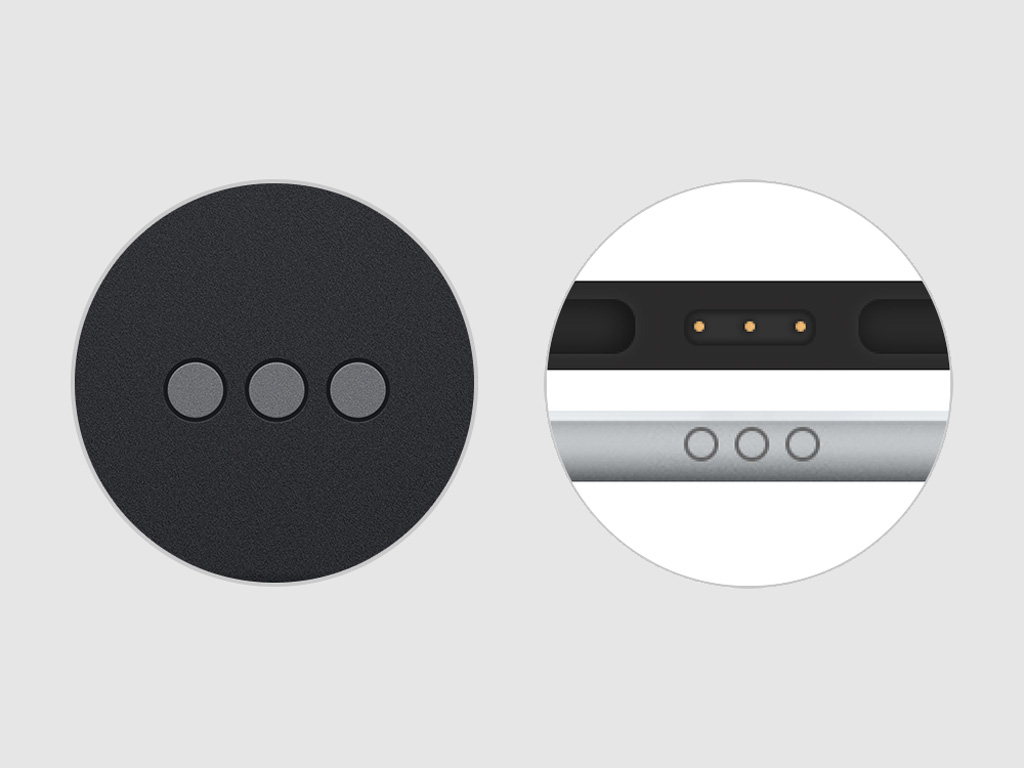
Как подключить Bluetooth-клавиатуру к iPad
Шаг 1. Откройте «Настройки».
Шаг 2. Перейдите в раздел Bluetooth.
Шаг 3. Переведите в активное положение переключатель Bluetooth.
Шаг 4. Активируйте режим сопряжения на клавиатуре — подробнее об этом читайте в инструкции для неё.
Шаг 5. Нажмите на название клавиатуры в меню Bluetooth на iPad.
Шаг 6. Введите цифровой код, который появится на экране iPad, на клавиатуре и нажмите ↩︎Enter.
После этого клавиатура автоматически начнёт работать с iPad. Для повторного подключения к планшету, нужно просто включить устройство и нажать на его название в меню «Настройки» > Bluetooth.

Какие горячие клавиши можно с ними использовать
Горячие клавиши для управления системой
Общее:
- Запуск поиска: ⌘Command + ␣Пробел;
- Переход на домашний экран: ⌘Command + H;
- Переключение между приложениями: ⌘Command + ⇥Tab;
- Снимок экрана: ⌘Command + ⇧Shift + 3;
- Снимок экрана и переход в разметку: ⌘Command + ⇧Shift + 4;
- Запуск Dock: ⌘Command + ⌥Option + D.
Текст:
- Начало текста: ⌘Command + ↑Стрелка вверх;
- Конец текста: ⌘Command + ↓Стрелка вниз;
- Выбрать все: ⌘Command + A;
- Скопировать: ⌘Command + C;
- Вырезать: ⌘Command + X;
- Вставить: ⌘Command + V.
Горячие клавиши для встроенных приложений
Safari:
- Обновить страницу: ⌘Command + R;
- Перейти назад: ⌘Command + «[»;
- Перейти вперёд: ⌘Command + «]»;
- Поиск на странице: ⌘Command + F;
- Перейти в адресную строку: ⌘Command + L;
- Новая вкладка: ⌘Command + T;
- Закрыть текущую вкладку: ⌘Command + W;
- Показать предыдущую вкладку: ⌃Control + ⇧Shift + ←Стрелка влево;
- Показать следующую вкладку: ⌃Control + ⇧Shift + ←Стрелка вправо;
- Показать все вкладки: ⌃Control + ⇧Shift + «\».
«Заметки»:
- Поиск в записи: ⌘Command + F;
- Новая запись: ⌘Command + N;
- Контрольный список: ⌘Command + ⌥Option + L;
- Отметить пункт: ⌘Command + ⇧Shift + U;
- Название: ⌘Command + ⇧Shift + T;
- Заголовок: ⌘Command + ⇧Shift + H;
- Обычный текст: ⌘Command + ⇧Shift + B;
- Жирный: ⌘Command + B;
- Курсив: ⌘Command + I;
- Подчёркивание: ⌘Command + U.
«Контакты»:
- Новая запись: ⌘Command + N;
- Поиск в записях: ⌘Command + F;
«Почта»:
«Календарь»:
- Переход в режим дня: ⌘Command + 1;
- Переход в режим недели: ⌘Command + 2;
- Переход в режим месяца: ⌘Command + 3;
- Переход в режим года: ⌘Command + 4;
- Новое событие: ⌘Command + N;
- Поиск: ⌘Command + F;
- Сегодняшний день: ⌘Command + T;
- Обновление данных: ⌘Command + R.
Напоминания:
- Создать новое: ⌘Command + N;
- Показать подробности: ⌘Command + ⌃Control + I.
«Карты»:
- Карта: ⌘Command + 1;
- Общественный транспорт: ⌘Command + 2;
- Спутник: ⌘Command + 3;
- Поиск места: ⌘Command + F.
Pages:
- Найти: ⌘Command + F;
- Показать количество слов: ⌘Command + ⇧Shift + W;
- Новый документ: ⌘Command + N.
Keynote:
- Новая презентация: ⌘Command + N;
- Найти: ⌘Command + F;
- Добавить комментарий: ⌘Command + ⇧Shift + K;
- Запустить слайд-шоу: ⌘Command + ⌥Option + P;
- Режим анимации: ⌘Command + ⌥Option + A;
- Заметки докладчика: ⌘Command + ⌥Option + N.
Numbers:
- Новая таблица: ⌘Command + N;
- Найти: ⌘Command + F;
- Скопировать стиль: ⌘Command + ⌥Option + C;
- Вставить таблицу: ⌘Command + ⇧Shift + N.
Горячие клавиши для программ из App Store
Google Chrome:
- Новая вкладка: ⌘Command + T;
- Новая вкладка в режиме инкогнито: ⌘Command + ⇧Shift + N;
- Открыть закрытую вкладку: ⌘Command + ⇧Shift + T;
- Перейти в адресную строку: ⌘Command + L;
- Закрыть вкладку: ⌘Command + W;
- Добавить закладку: ⌘Command + D;
- Найти: ⌘Command + F;
- Обновить страницу: ⌘Command + R;
- Перейти назад: ⌘Command + ←Стрелка влево;
- Перейти вперёд: ⌘Command + →Стрелка вправо;
- Открыть историю: ⌘Command + Y;
- Голосовой поиск: ⌘Command + ⇧Shift + «.».
Fantastical:
- Подтвердить: ⌘Command + ↩︎Enter;
- Закрыть: ⎋Esc;
- Новое событие: ⌘Command + N;
- Сохранить: ⌘Command + S;
- Удалить: ⌘Command + ⌫Delete;
- Найти: ⌘Command + F;
- Напоминания: ⌘Command + R;
- Подробности: ⌘Command + I;
- Настройки: ⌘Command + «,»;
- Полноэкранный режим: ⌘Command + ⇧Shift + F;
- Показать «Сегодня»: ⌘Command + F;
- Переключение между режимами: ⌘Command + K.
Facebook Messenger:
Как узнать горячие клавиши для любой программы
Чтобы узнать основные сочетания клавиш в конкретном приложении, просто откройте его, нажмите и подержите ⌘Command. На экране появится список самых полезных клавиатурных сокращений, которые актуальны в данный момент времени.
С клавиатуры Magic Keyboard, в том числе клавиатуры Magic Keyboard с цифровой панелью, можно вводить текст на iPad. Клавиатура Magic Keyboard подключается к iPad по Bluetooth. Подробнее о клавиатуре Magic Keyboard, подключаемой напрямую к iPad, см. в разделе Подключение клавиатуры Magic Keyboard со встроенным трекпадом к iPad.

Создание пары с клавиатурой Magic Keyboard
Убедитесь, что клавиатура включена и заряжена.

На iPad откройте «Настройки» > «Bluetooth», а затем включите Bluetooth.
Выберите устройство, когда оно появится в списке «Другие устройства».

Примечание. Если клавиатура Magic Keyboard уже объединена в пару с другим устройством, пару потребуется разорвать перед подключением клавиатуры Magic Keyboard к iPad. Сведения касательно iPhone, iPad и iPod touch приведены в разделе Разрыв пары c устройством Bluetooth. На компьютере Mac выберите меню Apple > «Системные настройки» > «Bluetooth», выберите устройство, затем, удерживая клавишу Control, нажмите на имя устройства.
Подключение клавиатуры Magic Keyboard к iPad
Связь с клавиатурой Magic Keyboard прерывается, если выключить ее с помощью переключателя или если расстояние между клавиатурой и iPad составляет более 10 метров (если одно из устройств находится вне радиуса действия Bluetooth).
Для переподключения можно включить клавиатуру, используя переключатель, или поднести к ней iPad, а затем нажать любую клавишу на клавиатуре.
Совет. Вы можете использовать трекпад или мышь вместе с клавиатурой Magic Keyboard. См. раздел Подключение трекпада Magic Trackpad к iPad или Подключение мыши к iPad.

Виртуальная клавиатура идеально подходит для мобильной работы. Компактный планшет занимает мало место в сумке и не обременен дополнительными аксессуарами, придающими ему лишний вес. Однако, для какой-либо настоящей работы, виртуальная клавиатура не очень удобна, и пользователи обращают свой взгляд на дополнительный аксессуар. А именно, на внешнюю QWERTY-клавиатуру. Предлагаем вам 12 лучших дополнительных Bluetooth-клавиатур для iPad Air.
QODE Ultimate Keyboard Case
Флагман в линейке Belkin QODE Ultimate Keyboard Case для iPad Air. Эта чрезвычайно тонкая, почти воздушная клавиатура. Алюминиевый корпус обеспечивает защиту планшета, трансформируя его в замену ноутбука.
Эта клавиатура удовлетворит все эстетические чувства поклонников Apple. Здесь используются отзывчивые клавиши Belkin True Type, позволяющие точно набирать текст и по ощущениям напоминающие обычные клавиши ноутбука. Для удерживания чехла используются магниты, которые также применяются для разворачивания планшета в вертикальном положении. Модель не имеет отдельной кнопки включения или выключения. Клавиатура включается автоматически, когда пользователь ставит планшет в чехле в вертикальное положение, и выключается при закрытии чехла.
Без подзарядки аккумулятора, это устройство работает до 264 часов в активном режиме и до 4300 часов в режиме ожидания. Подзарядка осуществляется прилагаемым микро-USB кабелем. Цена в розничной торговле 129$, на Амазоне можно найти и за 90$.
QODE Thin Type Keyboard Case
Сверхтонкая и легкая модель Belkin Qode Thin Type больше подойдет тем, кто не нуждается в клавиатуре постоянно. Толщина анодированного алюминиевого корпуса равна 4 мм. Клавиши Belkin True Type, удерживающие магнитики, автоматическое отключение при закрывании, микро-USB кабель — всё как и у предыдущей модели.
Без подзарядки аккумулятора это устройство работает до 79 часов, и до 3100 часов в режиме ожидания. Цена на Амазоне 99$.
QODE Slim Style Keyboard Case
Покупателю предлагается Belkin Slim Style Keyboard Case в пяти различных цветах. Внешняя поверхность выполнена из материала soft-touch, напоминающего резину, в то время как внутренняя – из замши. Планшет достаточно просто закрепить внутри чехла – два крепления надежно удерживают девайс. Модель оснащена клавишами Belkin True Type и микро-USB кабелем для подзарядки.
С учетом того, что эта модель выпускается в разных цветах, она больше предназначается для модниц. Производитель даже не стал акцентировать внимание на времени работы от аккумулятора. Цена у дилеров 80$, на Амазоне от 67$.
FabricSkin Keyboard Folio
Logitech, борясь за звание «лидер в дизайне», позиционирует FabricSkin Keyboard Folio как «продуманное совершенство». Изделие выпускается в четырех цветовых вариантах: Electric Blue, Urban Grey, Mars Red Orange и Carbon Black.
В качестве отделочного материала обложки используется ткань с водоотталкивающим покрытием. Габариты обложки-клавиатуры — 255 х 200 х 20 мм, масса — 425 г., толщина 1,8 см. Этой обложкой надежно обеспечивается двусторонняя защита iPad Air. Модель имеет встроенную систему SecureLock, которая фиксирует планшет в одном открытом положении.
Встроенная батарея рассчитана на 180 часов использования. Розничная цена 149$, на Амазоне не предлагают.
Ultrathin Keyboard Cover
Logitech Ultrathin Keyboard Cover в качестве чехла составляет с iPad единое целое, и, при сопоставимой толщине и похожем серебристом оформлении крышки, парочка смотрится как элегантный мини-ноутбук от Apple. Клавиатура крепится к краю iPad с помощью магнитной петли, точно так же как Magic Cover. И точно так же, при открытии «устройства», iPad автоматически просыпается. iPad может ставиться как в портретной, так и в альбомной ориентации. В модели имеется магнитная полоска, которая обеспечивает дополнительную жесткость соединения.
Вес 330 г., толщина 7мм, работа от аккумулятора 180 часов. Подзарядка через микро-USB кабель. Розничная цена и цена в Амазоне 100 $.
Ultrathin Keyboard Folio
Модель похожа на предыдущую клавиатуру практически по всем параметрам, включая цену. Изменение в названии подразумевает только «более изящное исполнение».
Tablet Keyboard for iPad
Самая бюджетная клавиатура от Logitech. Клавиатура поставляется в футляре, который служит подставкой для iPad. Питание от 4-х батареек ААА.
Цена в рознице 70$, на Амазоне 56,45$.
ZAGGkeys Folio with Backlit Keyboard
Разработанная специально для iPad Air, эта тонкая (7,6 мм) клавиатура с подсветкой имеет на 30% большую рабочую поверхность. Приятное открытие корпуса, горящие клавиши, всё это очень напоминает открытие и работу с MacBook Air.
Батарея рассчитана на 180 часов работы, естественно, что из-за подсветки, батарея тяжелее чем у конкурентов, вес устройства 535 гр. Цена 100$, скидок на Амазоне нет.
ZAGGkeys Universal Black Keyboard
Универсальная клавиатура для использования с устройствами iOS, Android и Windows. Изогнутая поверхность клавиатуры считается более удобной для набора текста, а изогнутый чехол служит уверенной подставкой для iPad.
Вес 295 г, время автономной работы 180 часов. Розничная цена 70$, на Амазоне от 45$.
ZAGGkeys FLEX Portable Keyboard and Stand
Как и предыдущая, эта универсальная клавиатура для многих ОС. Размеры и вес (320 гр), позволяют носить эту клавиатуру в кармане пиджака. iPad на этом устройстве можно разместить как в альбомной, так и планшетной ориентации.
Емкость аккумулятора 180 часов, цена 80$.
KeyFolio Exact Plus Thin Folio with Keyboard
Kensington KeyFolio обладает приятной особенностью, менять угол наклона планшета. Шесть рядов клавиш, семь выбираемых вариантов цветов подсветки, делают работу с этой клавиатурой очень похожей на работу с ноутбуком. Выступающие края служат защитой экрана iPad от царапин.
Цена в рознице 150$, на Амазоне от 127$.
KeyFolio Pro Plus Folio with Keyboard
Младший, но более стильный брат предыдущей модели. Отделка искусственной кожей, меньший размер, подсветка клавиш в семи цветах, делают эту модель скорее модным аксессуаром, чем функциональным устройством.
Цена в рознице 120$, на Амазоне от 99$.
Мы сделали обзор 12 отличных моделей от 4-х производителей. Кому-то важен имидж фирмы-производителя, кому-то функционал, кто-то хочет оригинальный аксессуар. Какую модель выбрали бы вы, и какие функции для вас наиболее важные. Ждем ваших комментариев.
Читайте также:


